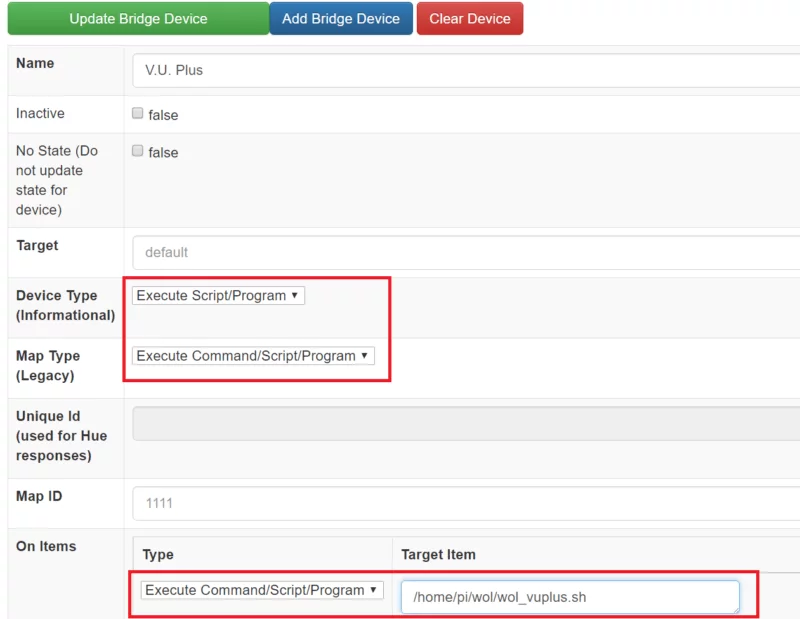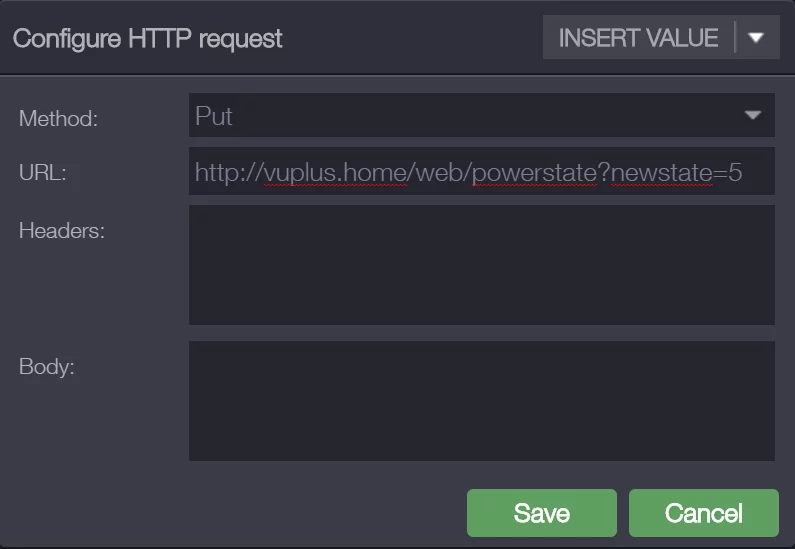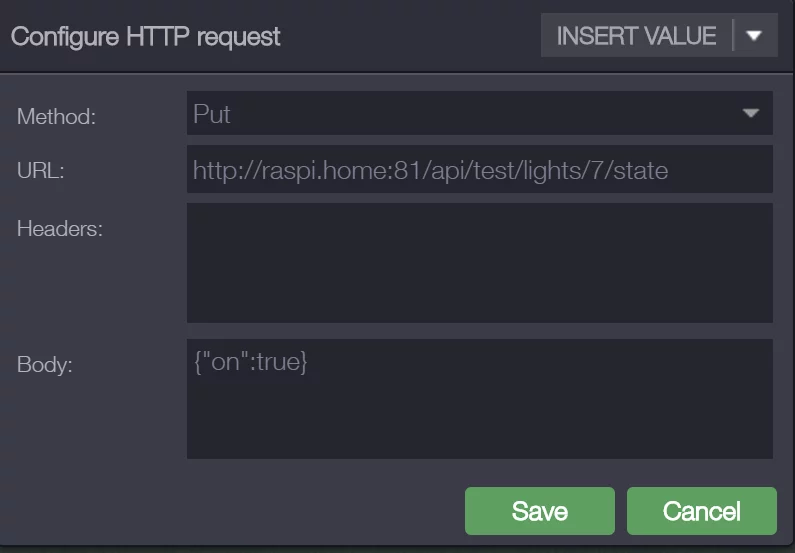Wake On Lan (WOL) und die Steuerung der Harmony sind zumindest nicht in der normalen Ausführung der Zipabox integriert. Der Zipabox IR-Extender kann sowas, allerdings lohnt das meine Erachtens nicht, denn Logitech hat für den Harmony Hub eine API für Entwickler freigeschaltet. Bislang ist Zipato hier leider nicht aktiv geworden… Da ich eh einen Raspberry PI (Model A) parallel mit Raspbian betreibe (hier würde aber fast jede andere Linux Distribution funktionieren), ist die HA-Bridge die ideale Lösung WOL und/oder die Harmony Steuerung in der Zipabox zu integrieren.
Wake On Lan in Verbindung mit der HA-Bridge
Wake On Lan funktioniert in der Shell in Linux recht simpel. Zunächst muss das Paket etherwake installiert werden:
sudo apt-get install etherwake
Ist dieses installiert, kann bereits WOL wie folgt getestet werden:
sudo etherwake <MAC-Adresse, z.B. 00:12:34:56:78:9A>
Die MAC Adresse kann man über diverse Wege ausfindig machen, am einfachsten ist der Router/DHCP-Server, wenn dieser denn die MAC-Adresse anzeigt. Testet am besten mal, ob der Aufruf funktioniert. Ist das der Fall, könnt Ihr wie folgt Euch ein kleines WOL-Script erstellten.
mkdir /home/pi/wol echo "sudo etherwake <00:1D:EC:09:B4:70>" > /home/pi/wol/<DEVICE_XYZ>.sh chmod 755 /home/pi/wol/<DEVICE_XYZ>.sh
Als Beispiel habe ich für die vu+ Duo² ein WOL-Scipt mit dem Namen /home/pi/wol_vuplus.sh erstellt.
Nun benötigen wir die HA-Bridge. Eine Installationsanleitung findet Ihr auch hier im Blog: HA-Bridge Installation
Öffnet nun die Weboberfläche der HA-Bridge und fügt ein Device (Menüpunkt: Add/Edit) hinzu, welches Euer oben erstelltes WOL Script aufruft. Folgend ein Beispiel, wie es bei mir läuft:
Mit „Add Bridge-Device“ wird die Einstellung gespeichert. Aus der HA-Bridge sollte das Script nun auch schon funktionieren. Ihr könnt das einfach testen, indem Ihr beim passenden Device auf „Test On“ klickt. Der Name ist mit V. U. Plus belegt, da ich mit dem Amazon Echo Dot die vu+ Duo² so auch ansprechen kann…
Je nachdem ob Ihr das VTi-Image auf der Box habt, könnt Ihr zum ausschalten folgenden Befehl eingeben:
http://<IP-Adresse>/web/powerstate?newstate=5
Und so sieht das dann in der HA-Bridge aus:
Es gibt neben newstate=5 noch ein paar andere Möglichkeiten:
0 = Toogle Standby 1 = Deepstandby 2 = Reboot 3 = Restart VTi 4 = Wakeup form Standby 5 = Standby
HA-Bridge und der Harmony Hub
Noch einfacher wird das Ganze, wenn Ihr den Harmony Hub habt. Wählt den Menüpunkt „Bridge Control“ in der HA-Bridge und tragt unter „Harmony Names and IP Adresses“ eben einen Namen und die IP-Adresse Eures Harmony Hubs ein. Einmal mit „Save“ speichern und per „Bridge Reinitialize“ die Einstellungen aktivieren. Nun könnt Ihr auch Activities oder einzelne Befehle als Device zum steuern anlegen. Damit würde sich WOL auch erübrigen.
Steuern der HA-Bridge mit der Zipabox
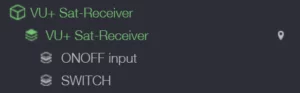
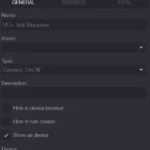
Jetzt benötigen wir nur noch das entsprechende Regelwerk. Das erkläre ich nicht und lasse das folgende Bild sprechen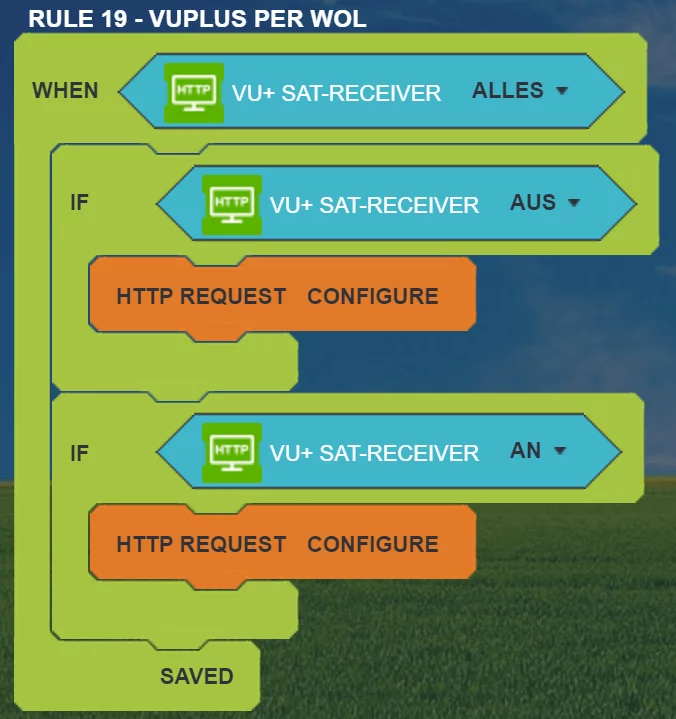
Jetzt müssen wir in der HA-Bridge für das Device was geschaltet werden soll die Device ID suchen. Diese steht in der Übersicht in der zweiten Tabellenspalte. Im Beispiel ist das die ID 7.
Jetzt müssen nur noch die HTTP requests eingestellt werden. Einmal nutze ich zum ausschalten wieder die VTi Web-Gui und gehe nicht noch den Umweg über die HA-Bridge.
Zu guter letzt nutze ich den Testschalter der HA-Bridge um den WOL-Aufruf zu nutzen. Der Aufruf lautet wie folgt:
http://<IP>:<Port>/api/test/lights/<Device ID>/state
Die Device ID war in meinem Fall ja die 7. Nun wird noch der Parameter mit gesendet, der geschaltet werden soll. In diesem Fall
{"on":true}
oder falls man andere Devices ausschalten will
{"off":true}
Das Ganze hat nur einen Nachteil: Die Zipabox weiß nicht den aktuellen geschalteten Status. Wenn ich zuletzt den Sat-Receiver eingeschaltet habe, dieser aktuell aber im Deep-Standby ist, dann steht der Schalter dennoch auf Ein. Das Ganze könnte man sicherlich noch mit einem Online-Status der Box integrieren, aber dafür müsste ich den On und Off Status irgendwie (z.B. mit dem Raspberry) ermitteln. Störend ist das in diesem Fall nicht, da ich im Regelfall nur WOL benötige über die Zipabox und der Ausschalter mich nicht so interessiert.